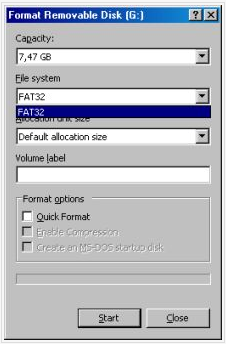Quello che non tutti sanno, però, è che questo è solo un evidente problema di limitazione della utility grafica di Windows XP, perché di fatto è possibile formattare una pendrive come NTFS.
Formattare una penna USB in NTFS
Come noto, di solito, le pen drive vengono sempre formattate FAT32 e credo sarà sempre così almeno finché i drive non supereranno le dimensioni di 32 GB (mentre, fino a qualche anno fa, le prime pennette USB avevano addirittura un file system formattato FAT16, con un limite di 2 GB). Il motivo dell’adozione della partizione FAT32 è semplicemente quello di evitare problemi di compatibilità con altri sistemi operativi, dato che il file system NTFS è una tecnologia proprietaria di Windows (patented technology) e non tutti i sistemi operativi (come Mac OS X) la supportano nativamente in scrittura.In realtà, prima di proseguire il discorso, vorrei far chiarezza su una mia affermazione procedente, che a prima vista potrebbe risultare non propriamente esatto. Quando ho asserito che 32 GB era il limite della dimensione di un volume FAT32, in realtà è più giusto dire che questo è solamente un altro limite arbitrario delle utility di formattazione e partizionamento di Windows 2000/XP/Vista, ed è per questo che credo che tale file system verrà adottato almeno finché le pen drive non supereranno tali dimensioni, visto che, altrimenti, con i sistemi operativi di casa Redmond non si avrebbe la possibilità di formattare il disco.
In ogni caso Utility di terze parti (ma anche il sistema di partizionamento di Mac OS X) possono tranquillamente creare e gestire partizioni FAT32 fino a 1 TB; io stesso ho un hard disk esterno da 320 GB formattato FAT32. Quel che invece resta immutato è che, con il FAT32, la dimensione del singolo file non può essere superiore ai 4 GB!
Quindi, se l’uso prevalente della vostra penna USB è sotto Windows e avete la necessità di caricare file di grandi dimensioni (superiori ai 4 GB), o semplicemente volete ottimizzare lo spazio usato sul disco riducendo le dimensioni dei cluster, allora dovrete fare in modo di formattare la vostra flash drive in NTFS. L’unico modo per farlo utilizzando gli strumenti messi a disposizione da Windows, è quello di convertire il file system anziché formattarlo!
Per farlo, basterà aprire il prompt dei comandi del DOS ed eseguire il comando DOS Convert sull’unità USB. Quindi, nel caso la lettera associata alla vostra pen drive sia “G” (la potete verificare andando su Risorse del Computer),
allora dovrete lanciare il seguente comando:
convert G: /fs:NTFS ATTENZIONE: La procedura inizierà senza chiedere alcuna conferma (a differenza di quanto avviene, invece, se si fa la stessa operazione sul disco di boot).
L’indubbio vantaggio nell’usare il comando “convert”, oltre alla estrema velocità dell’operazione, è anche quello di non perdere i dati contenuti nella pennetta, dato che questa applicazione non formatta il disco (cosa, invece, che sarebbe accaduta se avessimo una qualsiasi utility di formattazione) bensì converte semplicemente il file system da FAT32 a NTFS (mi sento comunque di consigliarvi un backup prima della conversione).
UPDATE: Grazie all’utility gratuita per Windows HP USB Disk Storage Format Tool è possibile formattare una pendrive USB in NTFS e, anche, renderla avviabile in fase di boot. Sviluppata da HP per le sue pendrive, ma che funziona senza problemi anche con altre, ha dalla sua la semplicità di utilizzo e la comoda funzionalità che permette di rendere la vostra pennetta USB avviabile in fase di Boot del sistema: basterà formattarla, copiarci i file: boot.ini, ntldr, e ntdetect, e, infine, configurare il vostro Bios per permettere l’avvio da USB, ed il gioco è fatto.
fonte - web